TIN TỨC
Nguyên nhân và cách sửa lỗi laptop không sạc được pin
Nguyên nhân và cách sửa lỗi laptop không sạc được pin tốt nhất
Laptop của bạn không sạc được pin, đây là một trong những lỗi khá phổ biến đối với người dùng laptop. Bạn cảm thấy lo lắng và loay hoay để tìm cách giải quyết. Hãy cùng tìm hiểu nguyên nhân và cách sửa lỗi laptop không sạc được pin cơ bản mà bạn có thể tự sửa được ngay nhé.
I. Nguyên nhân laptop không sạc được pin
Có khá nhiều nguyên nhân dẫn đến laptop không sạc được pin, dưới đây là 5 nguyên nhân bạn sẽ thường gặp nhất. Thiensoncomputer.vn xin liệt kê nguyên nhân và cách sửa chữa nhanh chóng, hiệu quả nhất.
1. Laptop không sạc được pin nguyên nhân do ổ điện
Bạn đã nghĩ tới chiếc ổ cắm của mình có vấn đề chưa, hãy thử cắm vào một ổ khác để test ngay nhé. Khi ổ cắm gặp lỗi, điện sẽ không được dẫn vào laptop, và dĩ nhiên, laptop sẽ không sạc được pin. Bạn hãy test ngay nhé.
2. Laptop báo lỗi pin
Thông thường, khi bạn đã dùng pin laptop trong một thời gian dài thì có thể pin đã hết hạn sử dụng nên dù bạn có sạc đầy thì pin cũng nhanh hết, đó gọi là hiện tượng chai pin. Lúc này bạn sẽ cần thay thế pin mới.
Tuy nhiên, khi bạn mua pin mới về mà laptop cũng không nhận pin thì có khả năng chất lượng cũng như độ tương thích của pin không phù hợp với laptop. Bạn cần check pin trước khi mua nhé.
3. Laptop báo lỗi pin không nhận do dây sạc có vấn đề
Đôi khi bạn không để ý tới dây sạc, bộ phận này có thể bị hỏng hoặc bị đứt ngầm bên trong mà bạn không hay biết, nên khi sạc, laptop sẽ không nhận pin. Nếu thấy dây điện có dấu hiệu bị chảy hay phồng to bất thường ở một số điểm, đã đến lúc bạn cần thay sạc pin mới rồi. Trước khi mua sạc mới cho laptop, bạn cần tìm hiểu thật kỹ các thông số máy của mình, cùng với hãng máy để chọn được cục sạc phù hợp.
4. Lỗi pin không nhận do máy quá nóng
Khi sử dụng laptop, bạn nên để ý đến nhiệt độ của máy. Nếu mức nhiệt của máy quá cao sẽ dẫn tới tình trạng laptop không nhận pin. Việc máy quá nóng sẽ làm cho bề mặt tiếp xúc giữa các đầu nối bị giảm độ nhạy. Ngoài ra, bạn cũng cần chú ý đến nhiệt độ laptop, nếu quá cao cũng ảnh hưởng rất lớn đến các linh kiện hay tăng nguy cơ bị cháy nổ.
Thiên Sơn Computer đã tiếp nhận nhiều trường hợp do máy quá nóng khiến máy không nhận pin. Sau khi tìm hiểu nguyên nhân, các khách hang mới biết, vấn đề này chỉ cần người dùng chú ý hơn trong quá trình sử dụng.
5. Driver laptop bị lỗi
Driver bị lỗi cũng làm cho laptop không nhận pin. Thông thường, trên cổng sạc của laptop sẽ có driver riêng. Nếu lỗi xuất hiện thì hệ thống sẽ gặp trục trặc, dẫn đến tình trạng laptop của bạn không thể nhận pin.
II. Cách khắc phục lỗi laptop không nhận pin
Khi laptop của bạn không nhận pin, bạn có thể sử dụng một số cách để khắc phục tại nhà như sau:
1. Kiểm tra lại sạc, pin và thiết bị cung cấp nguồn điện
Thông thường, dây sạc, pin hay ổ cắm là các nguyên nhân dễ phát hiện nhất, tuy nhiên nó cũng khiến người dùng chủ quan, không hay kiểm tra khi laptop không sạc được pin. Vì vậy, khi laptop không vào điện, việc đầu tiên bạn cần làm là kiểm tra dây sạc. Các dây nhỏ trong dây sạc thường bị đứt ngầm bên trong, điều này làm laptop sạc không vào điện. Để kiểm tra chính xác nhất, bạn dùng dây sạc cắm vào một chiếc laptop khác có nguồn điện tương ứng và tương thích. Nếu nó cũng không nhận sạc, vậy ngyên nhân nằm ở dây sạc của bạn và bạn cần thay thế chúng.

Ngoài ra, pin laptop cũng là một trong những yếu tố quan trọng hàng đầu. Muốn biết tình trạng pin laptop hiện tại của bạn thì hãy kiểm tra pin laptop nhanh chóng. Đối với những chiếc laptop sử dụng pin rời, bạn tháo chúng ra để kiểm tra trên một laptop khác. Nếu test thấy pin của bạn đã hỏng thì dĩ nhiên laptop sẽ sạc không vào pin. Nếu pin laptop đã bị hỏng thì bạn cần thay thế chúng để đảm bảo cho hiệu suất và giữ an toàn cho các linh kiện khác.
Nguồn điện đầu vào ổn định cũng sẽ giúp máy tính hoạt động ổn định, tránh tình trang bị hư hỏng và không sạc được pin
2. Laptop có nền nhiệt quá cao, cần tới tản nhiệt
Như mình đã phân tích ở trên, do laptop quá nóng sẽ khiến laptop không nhận sạc. Tệ hơn, khi laptop quá nóng sẽ dễ xảy ra các hiện tượng như chập, cháy các linh kiện, và gây nổ. Sẽ gây nguy hiểm cho cả người dùng và máy.
Đối với trường hợp như vậy, bạn cần cho laptop được nghỉ ngơi sau vài tiếng hoạt động. Điều này sẽ giúp giảm nền nhiệt hiệu quả, vừa giúp bạn được thư giản, giảm các nguy cơ bệnh về mắt, da, xương sống. Nếu bạn là dân lập trình, thiết kế đồ họa, thợ sửa ảnh… bạn sử dụng các phần mềm nặng thì hãy sắm ngay cho laptop của mình những sản phẩm hỗ trợ tản nhiệt nhé. Ngoài ra, bạn nên vệ sinh máy tính định kỳ để laptop của bạn được bôi keo tản nhiệt, bôi dầu quạt, đảm bảo cho hệ thống tản nhiệt của máy luôn được hoạt động nhanh nhất.

Khi vệ sinh và bảo dưỡng máy tính, laptop định kỳ sẽ giúp cho máy giảm thiểu tình trạng không vào pin khi nền nhiệt cao, mà còn giúp các linh kiện hoạt động tốt hơn.
3. Kiểm tra lại phần mềm laptop
Nếu bạn đã thực hiện tất cả các bước trên nhưng laptop vẫn chưa sửa được lỗi sạc pin. Bạn hãy thử kiểm tra thiết lập pin trên laptop HĐH Windows nhé:
Truy cập vào Control Panel > chọn Power Options > chọn Plan Settings. Sau đó bạn sẽ kiểm tra lại các thiết lập về pin, chế độ Sleep, màn hình,… Nếu thiết lập về pin của bạn chưa đúng thì laptop sẽ xảy ra tình trạng tự tắt khi dụng lượng của pin xuống quá thấp và cài đặt mức pin thấp ở tỷ lệ quá cao.
Đối với laptop HĐH MacOS (MacBook): bạn truy cập vào System Preferences > Energy Saver. Cài đặt thời gian chờ tắt của laptop và màn hình.
4. Giảm sử dụng tài nguyên trên máy
Một số trường hợp laptop không nhận pin, nguyên nhân không phải do phần cứng. Nếu laptop của bạn phải làm việc liên tục với cường độ rất cao thì bộ sạc sẽ không thể bổ sung đủ điện năng kịp thời cho laptop. Khi laptop nóng lên, quạt tản nhiệt sẽ cần hoạt động nhiều hơn để làm mát nhanh cho máy, điều này khiến cho pin sẽ tiêu tốn nhiều điện năng hơn. Cũng như vậy, khi bạn cùng mở nhiều chương trình nặng, máy sẽ tiêu tốn nhiều năng lượng trong một lúc sẽ khiến việc tiêu thụ pin nhanh chóng. Để kiểm tra nhanh các ứng dụng đang chạy trên máy, bạn nhấn tổ hợp phím Ctrl + Shift + Esc để mở Task Manager.
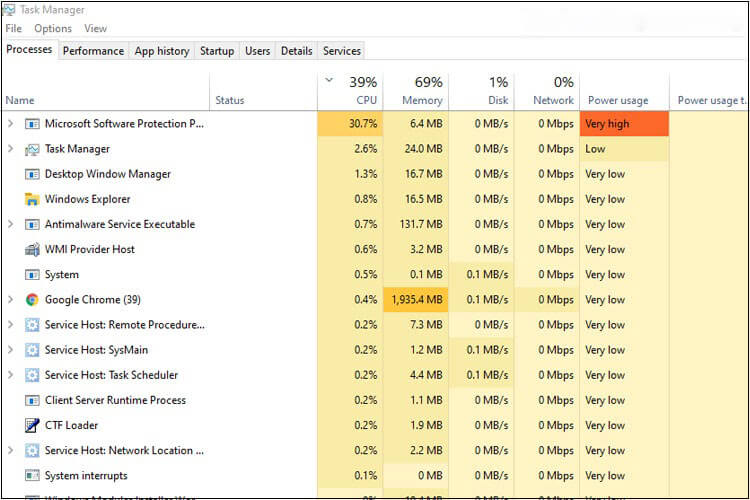
Bạn hãy thử tắt một số chương trình mà bạn nghĩ là chúng tiêu tốn tài nguyên nhất để kiểm tra có phải nguyên nhân laptop không sạc được pin hay không, hoặc tắt máy và để nguội. Sau khi laptop đã đã ở nhiệt độ bình thường, bạn hãy thử bật lại máy và kiểm tra xem bộ sạc đã cung cấp pin ở mức công việc bình thường chưa.
5. Cập nhật Driver cho laptop
Laptop dùng HĐH Windows: bạn truy cập vào Control Panel > chọn Device Manager> chọn Batteries > chọn Microsoft ACPI Compliant Control Method Battery. Sau đó bạn sẽ mở cửa sổ Properties. Tại thẻ Driver > chọn Driver. Tiếp đó, bạn khởi động lại máy. Trường hợp laptop của bạn vẫn không hiện vạch pin, bạn hãy gỡ cài đặt Microsoft ACPI Compliant Control Method Battery, sau đó restart lại máy.
Đối với MacBook: bạn hãy kiểm tra nguồn, tháo pin, hoặc ngắt kết nối giữa bộ sạc và laptop; nhấn và giữ nút nguồn trong khoảng 5 giây. Sau đó hãy lắp pin, kết nối lại bộ sạc, và bật máy lên.
III. Mang đến trung tâm sửa chữa laptop uy tín
Nếu bạn đã thực hiện các cách như trên nhưng laptop của bạn vẫn không thể sạc được pin. Bạn hãy đem laptop đến trung tâm uy tín để kiểm tra và sửa chữa. Trên thị trường, có rất nhiều trung tâm để bạn lựa chọn, nhưng phải kể đến hàng đầu là hệ thống Sửa chữa máy tính Thiên Sơn Computer.

Thiensoncomputer.vn được nhiều khách hàng biết tới là hệ thống hàng đầu trong lĩnh vực sửa chữa máy tính. Với đội ngũ kỹ thuật viên có trình độ chuyên môn cao, nhiệt huyết, trách nhiệm, cùng chất lượng sửa chữa cực kỳ tốt. Đối với lỗi laptop không sạc được pin, Thiên Sơn Computer cam kết khắc phục lấy ngay. Kiểm tra đúng bệnh, sửa đúng giá cho khách hàng.
Nếu bạn gặp tình trạng lỗi laptop không sạc được pin, laptop cắm sạc nhưng không lên % pin, laptop không nhận pin, hãy gọi ngay tới Hotline 0902 002 558 – 0965 550 636 để được các kỹ thuật viên của Thiên Sơn Computertư vấn và hỗ trợ ngay bạn nhé!.

